Öncelikle herkese merhaba!
Bugün sizlere Kali Linux Live'de şu ekranı nasıl kalıcı hale getirirsiniz onu anlatacağım.
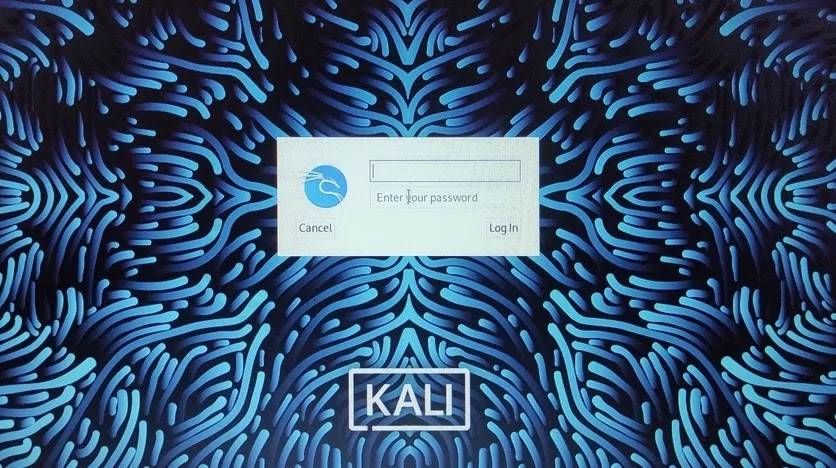
Bilmeyenler için söyleyeyim, Kali Live'de giriş ekranı gelmiyor direkt olarak "Kali" kullanıcısı ile (herhangi bir şifre girmeden) giriş yapıyorsunuz.
"Bu iyi bir şey bence." diyenleriniz olabilir ama birkaç kişinin normal kurulumdaki gibi olmasını istediğine neredeyse eminim.
Başlamadan önce Kali Live'yi USB'ye kurarken "persistence" yani kalıcı mod ile kurmuş olmanız gerekmekte aksi halde yaptığınız her değişiklik bir sonraki girişinizde sıfırlanmış olacaktır.
Peki;
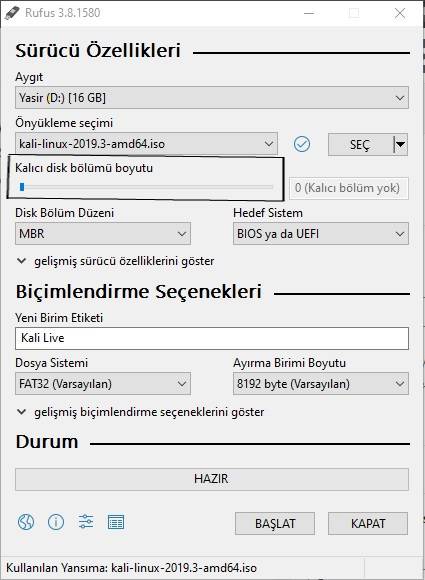
Bu şekilde kurduktan sonra GRUB ekranında "Live System (persistence check kali.org)" seçeneği ile giriş yapacağız.
Not: Her seferinde.
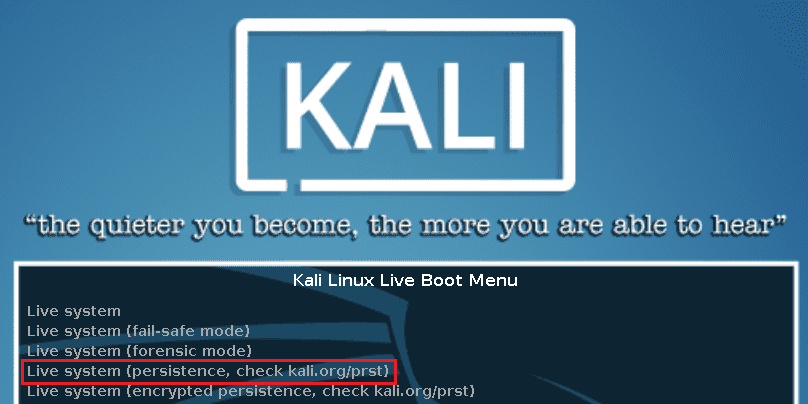
Hemen bir terminal açıp root yetkisi vereceğiz.
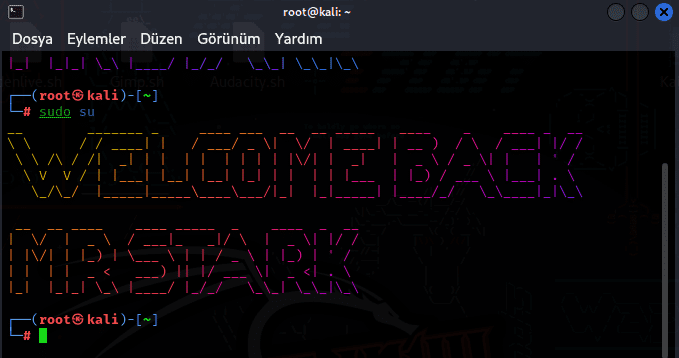
Ben zaten şu an root hesabında olduğum için pek bir anlam ifade etmiyor, siz denediğiniz de sizde Live sistemde olduğu için herhangi bir şifre istemeden direkt olarak root yetkisini verecektir.
Normal kurulumda sizden şifre ister ama burada istemeyecek.
Sonraki adım root hesabının şifresini değiştirmek olacak.

Yeni şifreyi iki kez girdikten sonra sağ üstten logout yapıp oturumu kapatıyoruz.
Karşımıza giriş ekranı gelecek, kullanıcı adı "root" şifre ise koyduğunuz yeni şifredir.
Root hesabına girince hemen bir terminal açıyoruz ve mevcut kullanıcılara bakıyoruz.

Sizde farklı olacak ben root hesabı kullandığım için sadece o var. Sizde iki tane olması lazım ya da sadece "Kali" kullanıcısı.
"Kali" kullanıcısını sileceğiz ve yeni bir kullanıcı oluşturacağız aslında işlem bu kadar basit.
Terminali açıp "Kali" kullanıcısını silmeye çalışalım.

Bende sorunsuz silindi çünkü ben şu an bu konuyu Live'den yazmıyorum, sizde "Kali" kullanıcısının şu anda kullanıldığı hatasını verecek.
Bu hata çözülmüyor ama bu bir sorun değil, biz "Kali" kullanıcısının dosyasını sileceğiz.
Terminalde "Home" klasörüne geliyoruz çünkü bu klasörü içerisinde "root kullanıcısı dışındaki kullanıcılar yer alıyor.
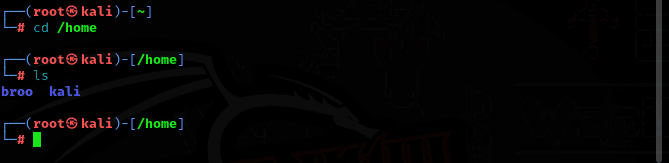
Burada iki tane görüyoruz çünkü ben kendime özel "broo" kullanıcısı oluşturmuştum bu sizde olmayacak.
Kali kullanıcısının klasörünü görüyoruz, bunu şimdi sileceğiz.
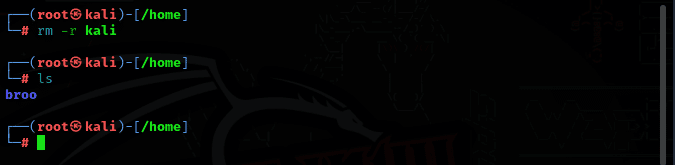
Sildik ve şimdi isterseniz kendiniz bir kullanıcı oluşturabilir ya da "root" kullanıcısını kullanabilirsiniz bu size kalmış ama ben size yeni kullanıcı oluşturmayı da göstereyim.
Terminali açıp yeni kullanıcımızı oluşturuyoruz, ben örnek olması için "Technopat" isminde bir kullanıcı oluşturacağım.
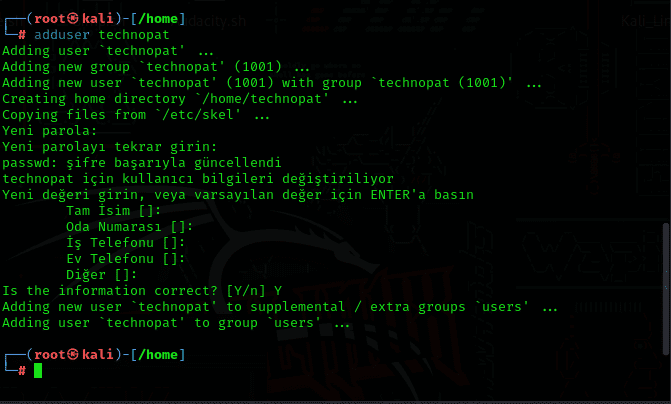
Gereken bilgileri girdikten sonra kullanıcımız hazır.
Artık her "Live System (persistence check kali.org)" ile boot ettiğimizde karşımıza giriş ekranı gelecek ve "root" ya da yeni oluşturduğunuz kullanıcınız ile giriş yapabileceksiniz.
Umarım yararlı olmuştur bir hata alırsanız görsellerle sorarsanız elimden geleni yaparım; aynı şekilde bir sorunuz olursa sorabilirsiniz.
Kendinize iyi bakın, hayırlı sosyallar.
Not: Terminal görselleri dışındaki görseller internet üzerinden alınmıştır.
Kaynak: TP kullanıcısı Elliot Türkinson
Bugün sizlere Kali Linux Live'de şu ekranı nasıl kalıcı hale getirirsiniz onu anlatacağım.
Bilmeyenler için söyleyeyim, Kali Live'de giriş ekranı gelmiyor direkt olarak "Kali" kullanıcısı ile (herhangi bir şifre girmeden) giriş yapıyorsunuz.
"Bu iyi bir şey bence." diyenleriniz olabilir ama birkaç kişinin normal kurulumdaki gibi olmasını istediğine neredeyse eminim.
Başlamadan önce Kali Live'yi USB'ye kurarken "persistence" yani kalıcı mod ile kurmuş olmanız gerekmekte aksi halde yaptığınız her değişiklik bir sonraki girişinizde sıfırlanmış olacaktır.
Peki;
Kali Live kalıcı olarak USB'ye nasıl kurulur?
Bunun için Rufus ile USB'ye yazdırırken "kalıcı disk bölümü boyutu" ayarını ayarlamanız gerekiyor. Ne kadar ayırmanız gerektiği size kalmış, bana göre USB'nin tamamı Kali için kullanılacaksa bu ayarı fullemek doğru olur.Bu şekilde kurduktan sonra GRUB ekranında "Live System (persistence check kali.org)" seçeneği ile giriş yapacağız.
Not: Her seferinde.
Kali Live'de giriş ekranı nasıl yapılır?
İlk önce yukarıda anlatıldığı gibi "Live System (persistence check kali.org)" seçeneği ile boot edeceğiz, "Kali" kullanıcısı ile direkt giriş yapacak.Hemen bir terminal açıp root yetkisi vereceğiz.
Ben zaten şu an root hesabında olduğum için pek bir anlam ifade etmiyor, siz denediğiniz de sizde Live sistemde olduğu için herhangi bir şifre istemeden direkt olarak root yetkisini verecektir.
Normal kurulumda sizden şifre ister ama burada istemeyecek.
Sonraki adım root hesabının şifresini değiştirmek olacak.
Yeni şifreyi iki kez girdikten sonra sağ üstten logout yapıp oturumu kapatıyoruz.
Karşımıza giriş ekranı gelecek, kullanıcı adı "root" şifre ise koyduğunuz yeni şifredir.
Root hesabına girince hemen bir terminal açıyoruz ve mevcut kullanıcılara bakıyoruz.
Sizde farklı olacak ben root hesabı kullandığım için sadece o var. Sizde iki tane olması lazım ya da sadece "Kali" kullanıcısı.
"Kali" kullanıcısını sileceğiz ve yeni bir kullanıcı oluşturacağız aslında işlem bu kadar basit.
Terminali açıp "Kali" kullanıcısını silmeye çalışalım.
Bende sorunsuz silindi çünkü ben şu an bu konuyu Live'den yazmıyorum, sizde "Kali" kullanıcısının şu anda kullanıldığı hatasını verecek.
Bu hata çözülmüyor ama bu bir sorun değil, biz "Kali" kullanıcısının dosyasını sileceğiz.
Terminalde "Home" klasörüne geliyoruz çünkü bu klasörü içerisinde "root kullanıcısı dışındaki kullanıcılar yer alıyor.
Burada iki tane görüyoruz çünkü ben kendime özel "broo" kullanıcısı oluşturmuştum bu sizde olmayacak.
Kali kullanıcısının klasörünü görüyoruz, bunu şimdi sileceğiz.
Sildik ve şimdi isterseniz kendiniz bir kullanıcı oluşturabilir ya da "root" kullanıcısını kullanabilirsiniz bu size kalmış ama ben size yeni kullanıcı oluşturmayı da göstereyim.
Terminali açıp yeni kullanıcımızı oluşturuyoruz, ben örnek olması için "Technopat" isminde bir kullanıcı oluşturacağım.
Gereken bilgileri girdikten sonra kullanıcımız hazır.
Artık her "Live System (persistence check kali.org)" ile boot ettiğimizde karşımıza giriş ekranı gelecek ve "root" ya da yeni oluşturduğunuz kullanıcınız ile giriş yapabileceksiniz.
Umarım yararlı olmuştur bir hata alırsanız görsellerle sorarsanız elimden geleni yaparım; aynı şekilde bir sorunuz olursa sorabilirsiniz.
Kendinize iyi bakın, hayırlı sosyallar.
Not: Terminal görselleri dışındaki görseller internet üzerinden alınmıştır.
Kaynak: TP kullanıcısı Elliot Türkinson